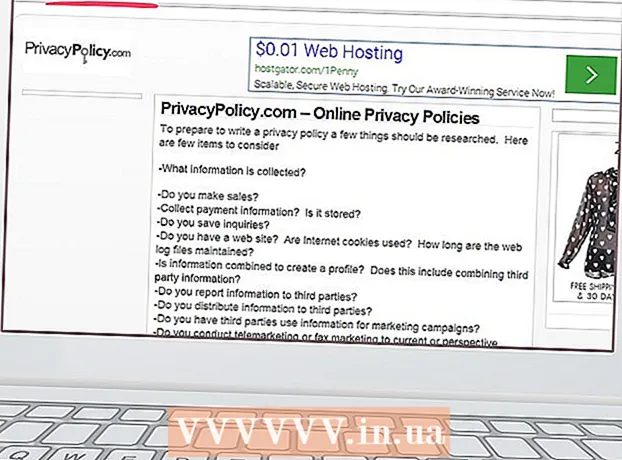Муаллиф:
Randy Alexander
Санаи Таъсис:
25 Апрел 2021
Навсозӣ:
26 Июн 2024

Мундариҷа
Ин мақола ба шумо дар бораи нест кардани алоқаҳои нолозим дар Тамосҳои iPhone, iCloud ва iTunes роҳнамоӣ мекунад.
Қадамҳо
Усули 1 аз 5: Барномаи Тамосро истифода баред
Тамосро кушоед. Ин барнома бо силуети инсонӣ дар заминаи хокистарӣ ва ҷадвалбандиҳои ранга дар тарафи рост.
- Ё, шумо метавонед алоқаҳоро аз барномаи Телефон бо зер кардани нишона дастрас кунед Тамос (Тамос) дар поёни экран ҷойгир аст.

Барои кушодани саҳифаи иттилооти онҳо, мухотибро ламс кунед.- Барои пайдо кардани як тамоси мушаххас, шумо сатрро ламс мекунед Ҷустуҷӯ (Ҷустуҷӯ) дар болои экран ва номи шахсе, ки онро меҷӯяд, нависед.
Интихоб кунед Таҳрир (Таҳрир) дар кунҷи болоии рости экран. Ин ба шумо имкон медиҳад, ки мухотибро тағир диҳед ва нест кунед.

Ба поён ҳаракат кунед ва -ро интихоб кунед Тамосро нест кунед (Нобуд кардани алоқа) дар поёни саҳифаи иттилоотӣ.
Интихоб кунед Тамосро нест кунед бори дигар ҳангоми пурсидан. Шумо хоҳишро дар поёни экран нишон медиҳед. Пас аз ин, алоқа дар iPhone -и шумо нест карда мешавад.
- Шумо имконоти "Нест кардан" -ро барои тамосҳое, ки аз барномаҳои дигар ба монанди Facebook илова шудаанд, намебинед.
- Агар iPhone-и шумо бо ҳисоби iCloud алоқаманд бошад, он тамос дар ҳамаи дастгоҳҳои дорои дастрасии iCloud нест карда мешавад.
Усули 2 аз 5: Ҳама алоқаҳои iCloud -ро нест кунед

Танзимотро кушоед. Ин як барномаи хокистарӣ бо нишонаи фишанги (⚙️) маъмулан дар экрани хонагӣ нишон дода шудааст.
ID Apple-ро ламс кунед. Ин қисмати болоии меню мебошад, ки ном ва акси шуморо нишон медиҳад (агар илова карда шавад).
- Агар ба система ворид нашуда бошед, интихоб кунед Ба (дастгоҳи шумо) ворид шавед (Ба (Дастгоҳи шумо) ворид шавед), ID ва пароли Apple-ро ворид кунед, пас интихоб кунед Даромад (Даромадан).
- Агар шумо дар версияи кӯҳнаи iOS бошед, пас ба шумо ин қадамро лозим нест.
Интихоб кунед icloud дар қисми дуюми меню.
Слайдерро дар назди "Тамос" ба ҳолати "Хомӯш" пахш кунед. Слайдер сафед мешавад ва аз шумо дар бораи нест кардани ҳама алоқаҳои iCloud, ки дар телефони шумо ҳифз шудаанд, пурсида мешавад.
Интихоб кунед Аз iPhone-и ман нест кунед (Нобудкунӣ аз iPhone-и ман). Ҳама алоқаҳое, ки бо ҳисоби iCloud ҳамоҳанг карда шудаанд, дар iPhone -и шумо нест карда мешаванд. Ин алоқаҳо маълумоти дар телефони шумо ҳифзшударо дар бар мегиранд (ба монанди алоқаҳое, ки шумо худатон илова мекунед). таблиғ
Усули 3 аз 5: Пинҳон кардани алоқаҳо аз суратҳисобҳои почтаи электронӣ
Танзимотро кушоед. Ин як барномаи хокистарӣ бо нишонаи фишанги (⚙️) дар экрани хонагӣ нишон дода шудааст.
Дар наздикии поёни саҳифаи Танзимот ба поён ҳаракат кунед ва интихоб кунед Китоби телефон.
Интихоб кунед Ҳисобҳо (Ҳисоб) дар қисми болоии саҳифа.
Ҳисоби почтаи электрониро интихоб кунед. Дар поёни саҳифа шумо хоҳед дид icloud.
- Масалан, шумо интихоб мекунед Gmail барои кушодани танзимоти Тамос барои ҳисоби Gmail-и худ.
Слайдерро дар назди "Тамос" ба ҳолати "Хомӯш" пахш кунед. Слайдер сафед мешавад ва алоқаҳо дар ҳисоби почтаи электронии интихобшуда дигар дар барномаи iPhone Contacts намебошанд. таблиғ
Усули 4 аз 5: Хомӯш кардани пешниҳодҳои тамос
Танзимотро кушоед. Ин як барномаи хокистарӣ бо нишонаи фишанги (⚙️) дар экрани хонагӣ нишон додашуда мебошад.
Дар наздикии поёни саҳифаи Танзимот ба поён ҳаракат кунед ва интихоб кунед Китоби телефон.
Слайдерро дар паҳлӯи "Тамосҳои дар барномаҳо ёфтшуда" ба ҳолати "Хомӯш" пахш кунед. Ин сатр дар поёни экран ҷойгир аст; пас аз ламс слайдер сафед мешавад. Ҳамин тариқ, шумо дигар пешниҳодҳои тамосро аз барномаи iPhone Contacts ё дар майдонҳои худкор пур кардани паёмҳо ва почтаи электронӣ намебинед. таблиғ
Усули 5 аз 5: Истифодаи гурӯҳҳо
Тамоси худро ба гурӯҳҳо тақсим кунед. Шумо метавонед гурӯҳҳо барои оила, шарикон, дӯстон дар толори варзишӣ ва ғайра созед. Ҳамин тариқ, шумо ҳамаи гурӯҳҳои тамосро дар рӯйхат бидуни нест кардани алоқа мебинед.
- Барои идоракунии гурӯҳҳо, тугмаи Гурӯҳҳоро дар тарафи чапи болои экран Тамос интихоб кунед.
Гурӯҳеро, ки мехоҳед пинҳон кунед, ламс кунед. Вақте ки гурӯҳ тафтиш карда мешавад, маълумоти дахлдор нишон дода мешавад. Ҳангоми тафтиш нашудан, маълумот дигар дар алоқаҳои шумо нишон дода намешавад.
Интихоб кунед Шуд (Иҷро шуд) пас аз ба итмом расидан. Акнун алоқаҳои шумо танҳо гурӯҳҳои интихобкардаи шуморо нишон медиҳанд. таблиғ
Маслиҳат
- Агар шумо синхронизатсияи Facebook-ро фаъол карда бошед, шумо метавонед зуд алоқаҳои Facebook-ро бо кушодани он аз рӯйхат нест кунед Танзимот (Танзимот) -ро интихоб кунед Facebook ва слайдерро ба паҳлӯ тела диҳед Китоби телефон ба ҳолати "Хомӯш" бо ранги сафед. Ин тамосҳои мухотибони шуморо пинҳон мекунад.
Огоҳӣ
- Агар шумо барои ҳамоҳангсозии мухотибон iCloud -ро истифода баред, шумо набояд "Синхронизатсияи суроғаҳои китоби суроғаҳо" -ро дар iTunes тафтиш накунед, то ки маълумот дар iPhone такрор нашавад.